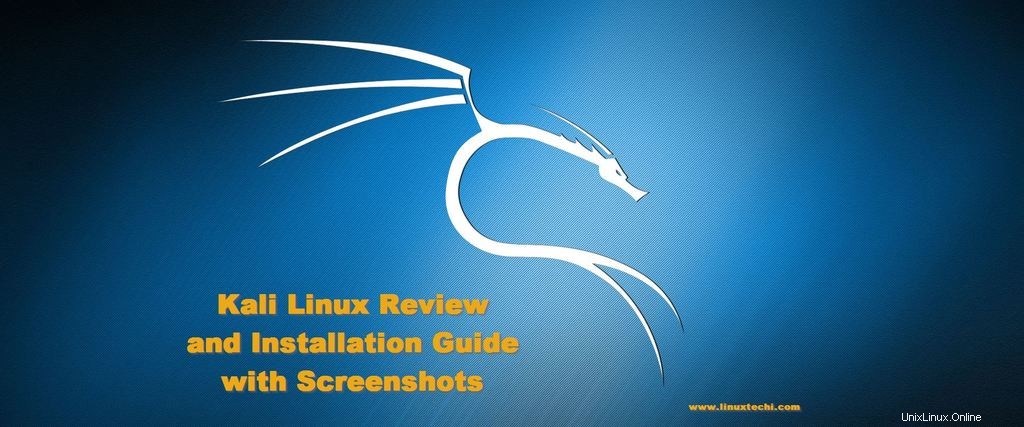
Einführung
Kali Linux ist ein Open-Source-Debian basierte Linux-Distribution, die speziell entwickelt und gebaut wurde, um die Durchdringung zu verbessern Testen und Methoden der Sicherheitsüberprüfung. Wird von Offensive Security finanziert und gepflegt , eines der führenden Unternehmen und der Vorreiter im Bereich Penetrationstests und Sicherheitsdienste. Kali Linux ist mit Hunderten von Tools ausgestattet, um eine umfassende Entwicklung von Informationssicherheitsdiensten einschließlich Forensik zu ermöglichen , Reverse Engineering , High-End-Sicherheitsforschung und -analyse sowie Penetrationstests. Zurück Der Vorgänger von Kali Linux hatte einige große Probleme mit den Versionsaktualisierungen, da viele glaubten, dass das System kaputt gehen würde, wenn die Aktualisierungen vorgenommen würden, und das war der Grund, warum es zurückgezogen und viele weitere neue Funktionen und Tools hinzugefügt wurden, um die vielversprechendste Distribution herauszubringen. Kali-Linux.
Kali Linux – Höhepunkte
Open Source
Sie müssen keinen einzigen Cent bezahlen, um Kali Linux herunterzuladen und zu verwenden, da es sich um eine vollständig kostenlose und Open-Source-Debian-Distribution handelt.
Ausgestattet mit rund 600 Pentest-Tools
Kali Linux ist mit einer breiten Palette von Tools und Dienstprogrammen ausgestattet, die im Bereich Penetrationstests, Sicherheitsdienste und forensische Bereiche eingesetzt werden können. Diese Tools helfen dem Systemadministrator und anderen Benutzern, Informationen zu sammeln, zu analysieren und zu melden, die ihnen helfen können, ihre Systeme und ihr Netzwerk in einem sicheren Zustand zu halten.
FHS-konform
Kali Linux entspricht allen Standards und Richtlinien des FHS oder auch als File Hierarchy System bezeichnet. Das bedeutet also, dass man alle Arten von Binärdateien und Dateien einfach und schnell finden kann.
Unterstützung für mehrere Sprachen
Kali Linux bietet Unterstützung für mehrere Sprachen, sodass Benutzer in verschiedenen Ländern die Dienste von Kali Linux in ihrer eigenen Sprache nutzen können.
Vollständige Anpassungsmöglichkeiten
Jeder hat eine andere Denkweise und daher hat das Entwicklungsteam von Kali Linux seinen Benutzern erlaubt, Kali nach ihren eigenen Wünschen anzupassen. Einige der Anpassungsoptionen umfassen die Neuerstellung des Quellpakets von Kali Linux, die Erstellung einer vollständig angepassten Kali Linux-ISO mithilfe der Live-Build-Debian-Skripte oder die Neukompilierung des Kernels gemäß Ihren Anforderungen.
Unterstützung für drahtlose Schnittstelle
Unterstützung für verschiedene drahtlose Geräte, die ebenfalls in dieser Distribution enthalten sind
Kali Linux – Installation
Voraussetzungen
- Erfordert mindestens 10 GB Festplattenspeicher
- 2 GB RAM empfohlen, aber eine Mindestanforderung von 1 GB ist auf i386- oder amd64-Systemen ausreichend
- ISO- oder VMware-Image von Kali Linux. Laden Sie es hier herunter
Installation
1) Beginnen Sie Ihren Installationsvorgang mit dem Booten Ihres Kali Linux entweder über das USB- oder das CD/DVD-Medium. Sie würden den Startbildschirm von Kali Linux sehen, wo Sie entweder den Grafik- oder den Textmodus wählen können, der Grafikmodus wird sehr einfach sein und dieser auch
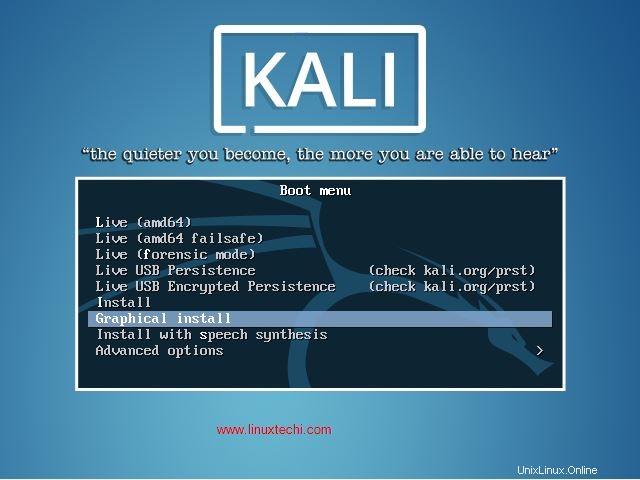
2) Wählen Sie Ihre bevorzugte Sprache und Ihr Land aus
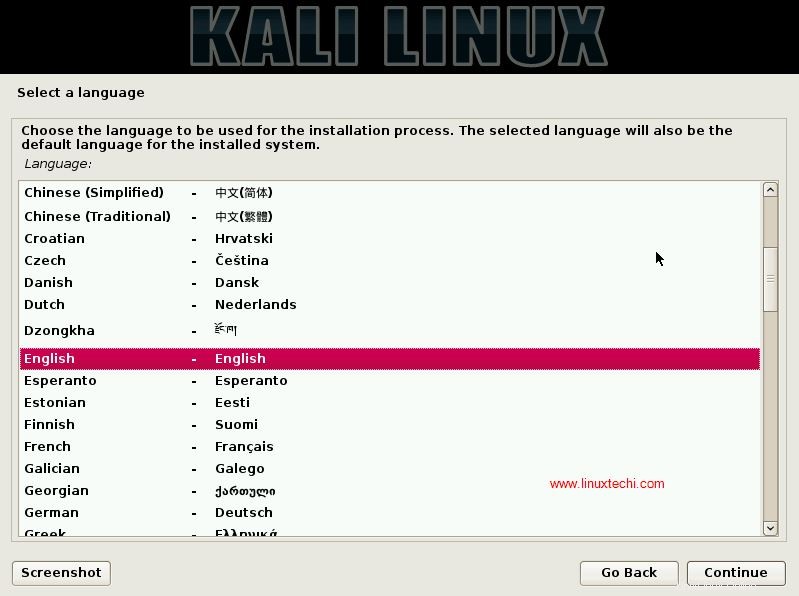
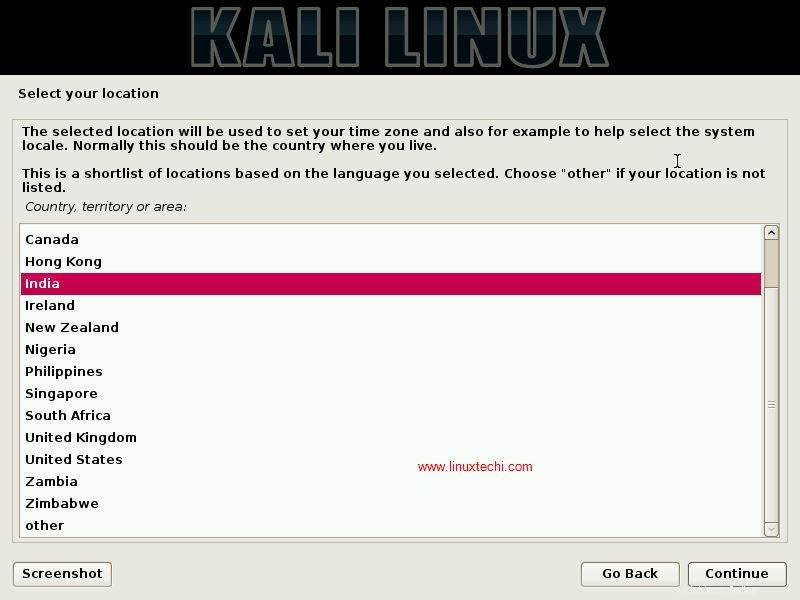
Wählen Sie im nächsten Fenster das Tastaturlayout gemäß Ihrer Einrichtung aus
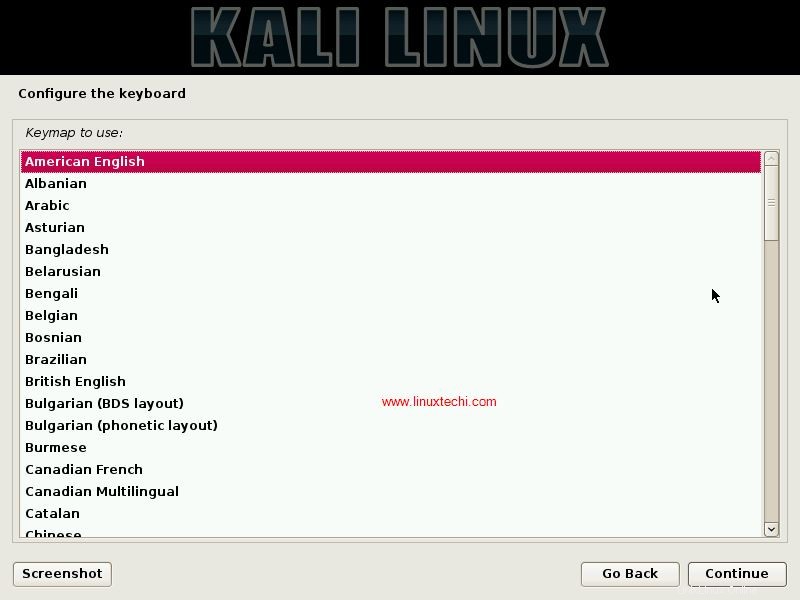
3) Geben Sie als nächstes den Hostnamen ein, den Sie für Ihr System bevorzugen, verwenden Sie „Klnx.techilabs.com „Bei Bedarf oder was auch immer Sie brauchen, keine Probleme. Wenn Sie in einem Netzwerk installieren, erhalten Sie den Hostnamen von Ihrem Systemadministrator
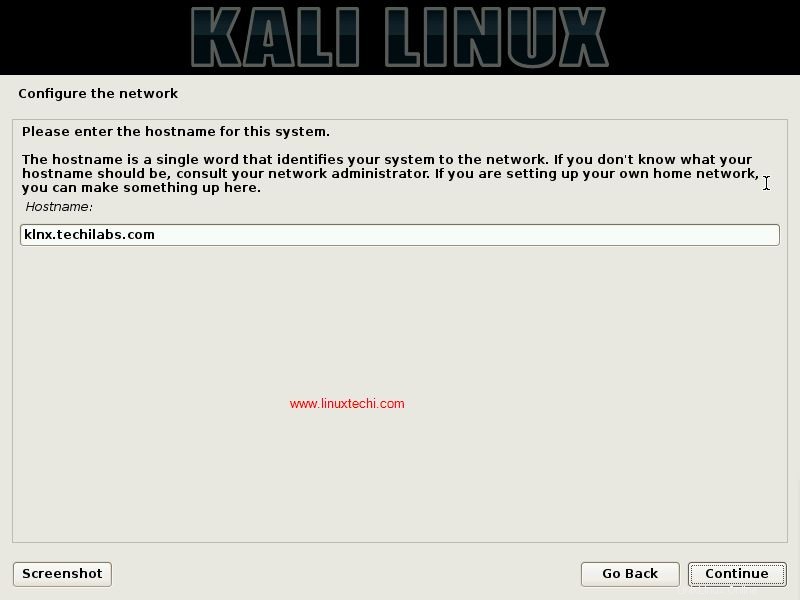
4) Legen Sie das Root-Passwort fest, Root ist ein Systemadministratorkonto.
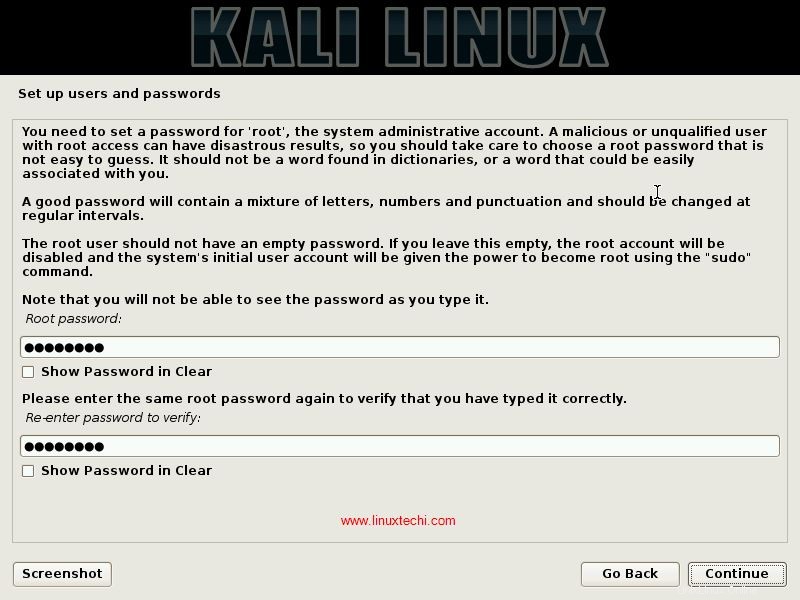
Klicken Sie auf Weiter
5) Wählen Sie die Partitionierungsoptionen für die Installation aus. Es wird empfohlen, den LVM-Modus zu wählen
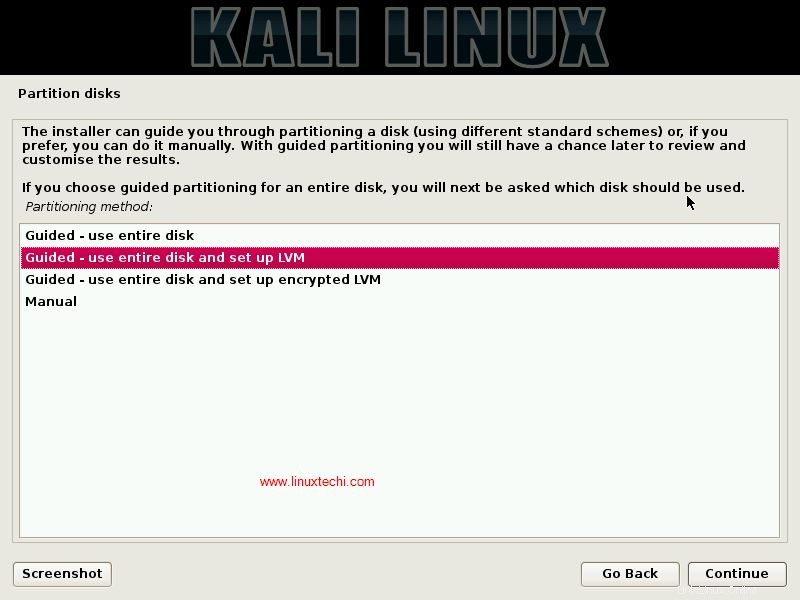
6) Wählen Sie nun die zu partitionierende Festplatte aus
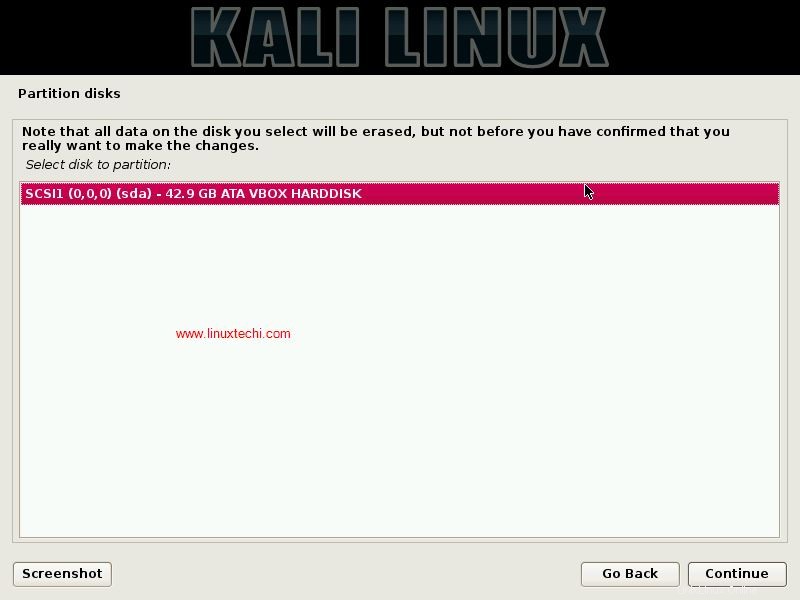
7) Wählen Sie nun die Partitionierungsoptionen
Für neue Benutzer wird empfohlen, die erste Option „Alle Dateien in einer Partition“ auszuwählen “. Wenn Sie sich der Linux-Partitionen bewusst sind, können Sie die zweite Option für eine separate /home-Partition wählen. In meinem Fall wähle ich die Option Separate Partition.
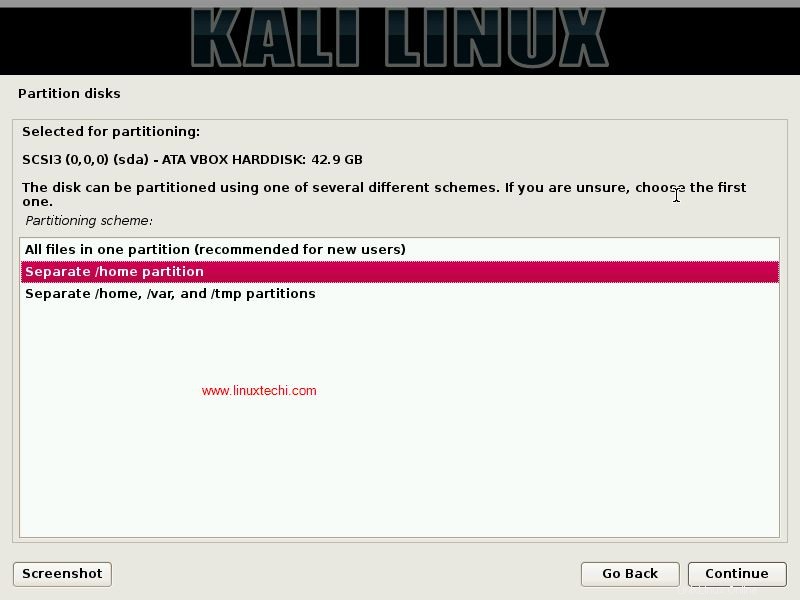
Wählen Sie im nächsten Fenster die Option Ja, um Änderungen auf die Festplatte zu schreiben
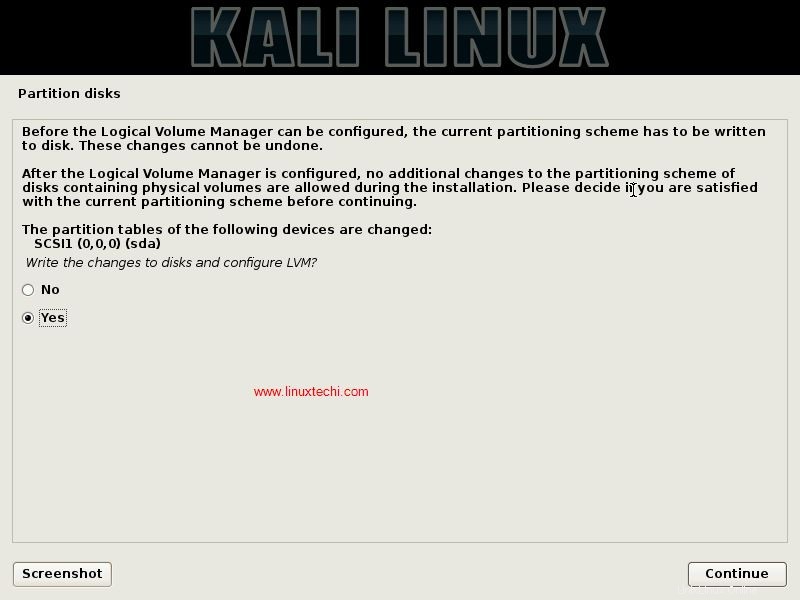
8) Bestätigen Sie Ihre Festplattenpartitionierung, da die Konfiguration nach Abschluss nicht mehr rückgängig gemacht werden kann
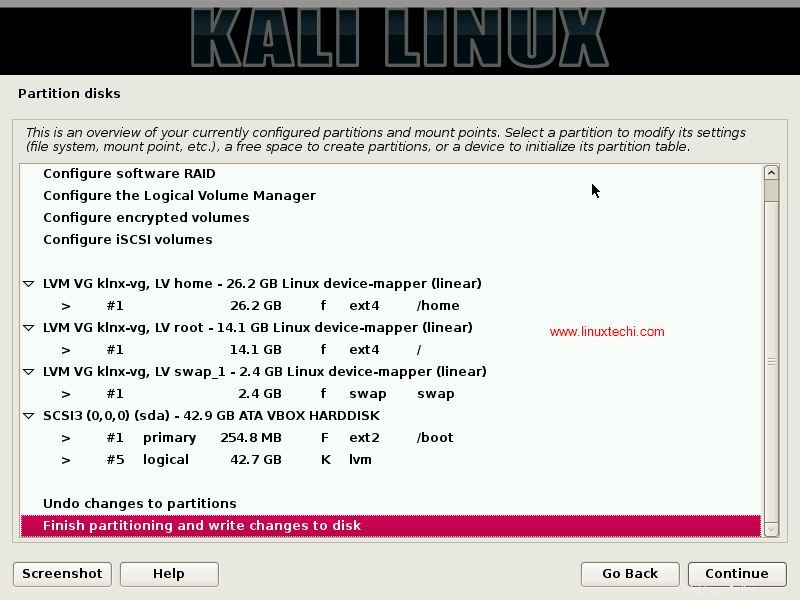
Wählen Sie im nächsten Fenster „Ja“, um Änderungen zu schreiben, und klicken Sie dann auf „Weiter“
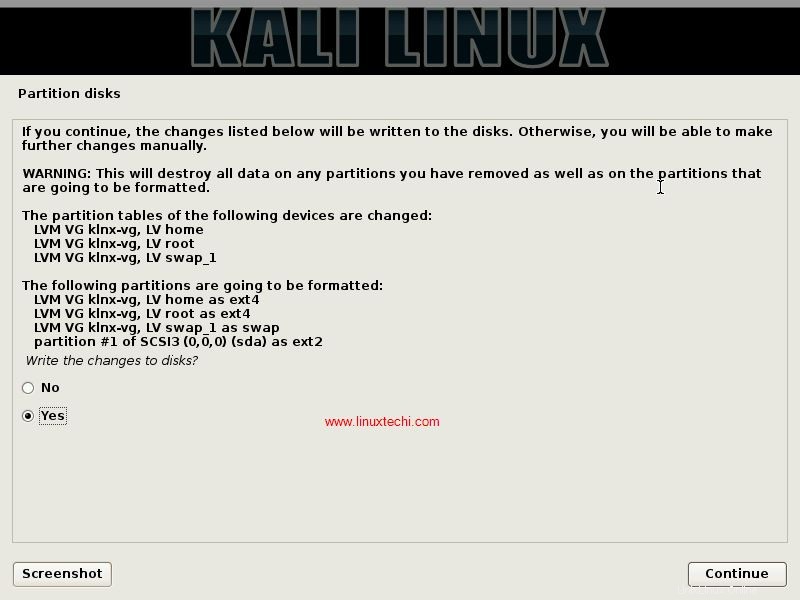
9) Die Installation von Kali Linux wird ausgeführt
Wie wir sehen können, wurde die Installation von Kali Linux gestartet und ist im Gange
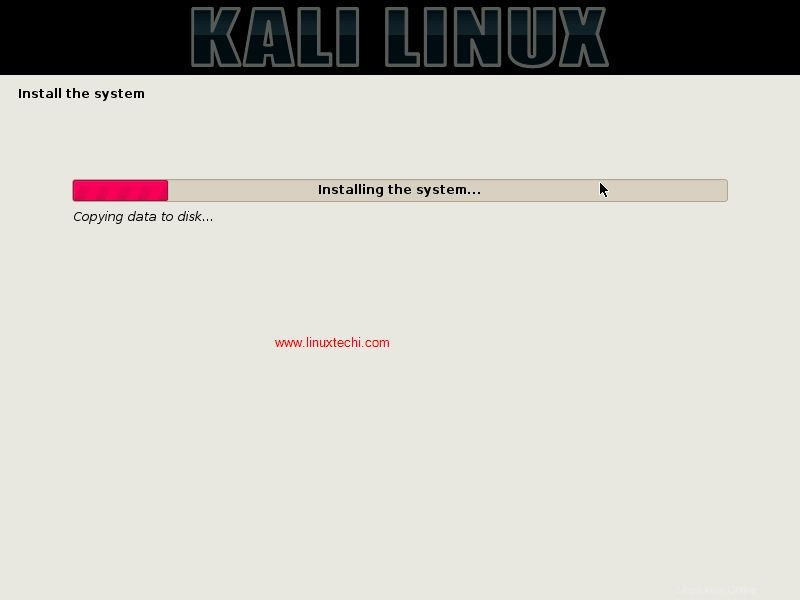
10) Konfigurieren Sie die Netzwerkspiegel für Software Package Manager
Wählen Sie „Ja“, um „Network Mirror“ zu konfigurieren “, Es konfiguriert die erforderlichen Software-Repositories oder wir können sagen, es konfiguriert den Softwarepaket-Manager und ermöglicht es uns, die neueste Version der Software zu erhalten.
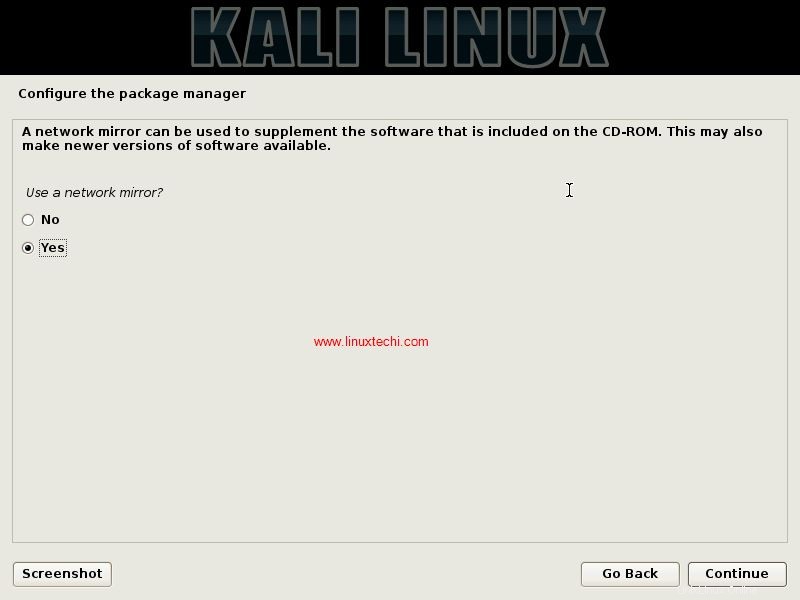
Klicken Sie auf Weiter.
Falls Ihr System hinter dem Proxy-Server läuft, geben Sie die IP-Adresse, den Benutzernamen und das Passwort des Proxy-Servers an, andernfalls lassen Sie es leer.
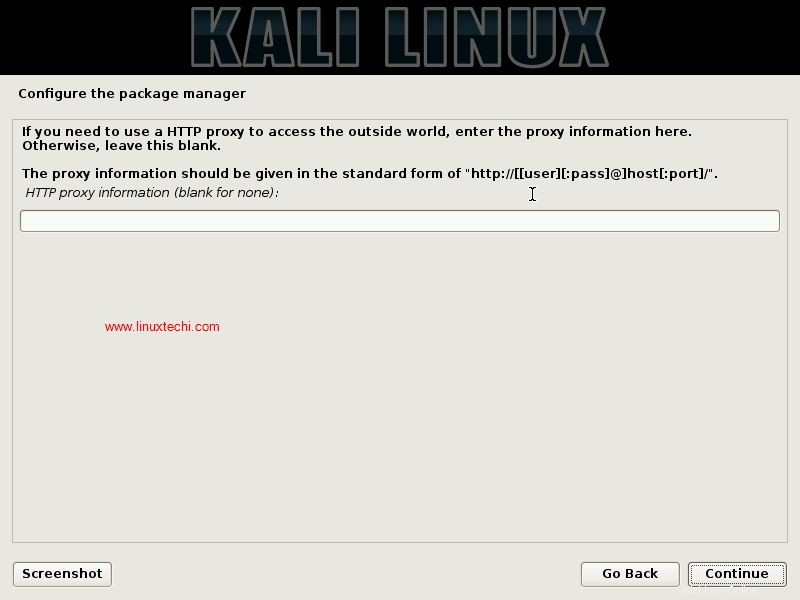
11) Installieren Sie den GRUB-Bootloader
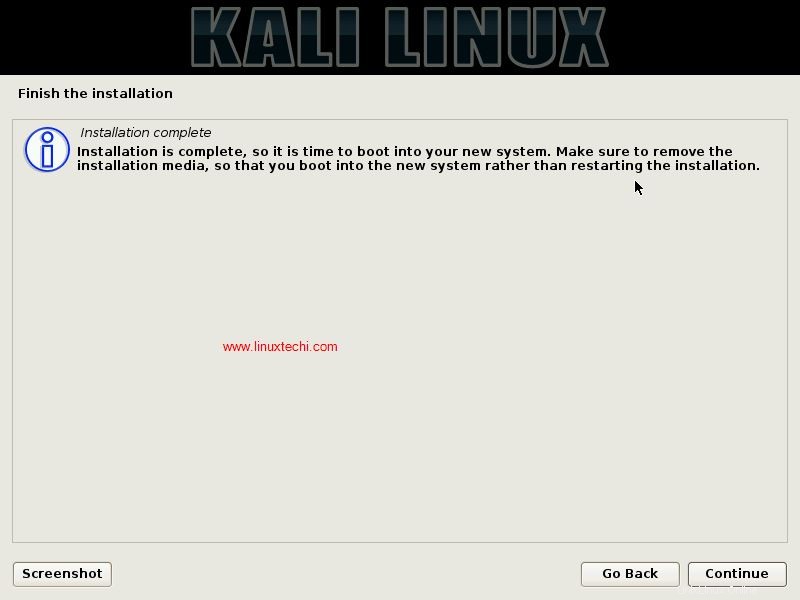
12) Die Installation ist abgeschlossen. Klicken Sie jetzt auf Weiter, um Ihr neues Kali Linux-System aufzurufen
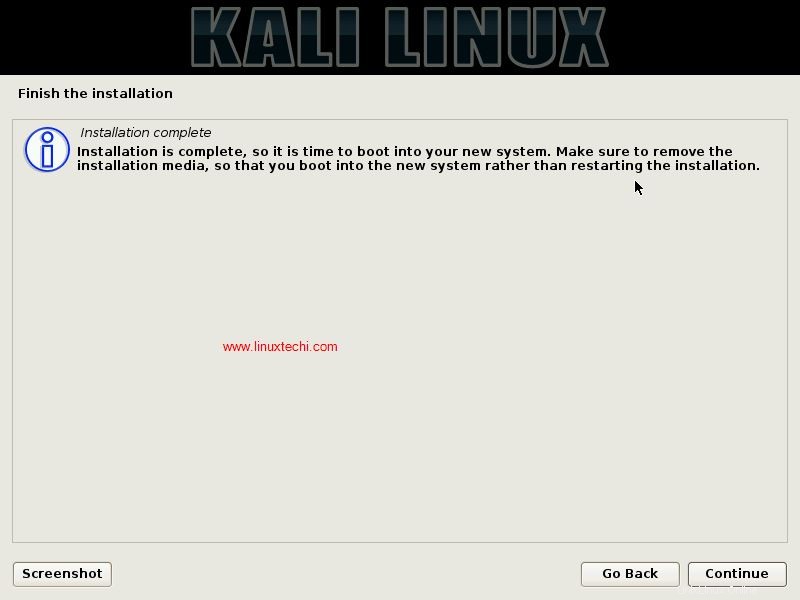
Sobald die Installation abgeschlossen ist, startet das Installationsprogramm Ihr System automatisch neu. Melden Sie sich mit dem Benutzernamen als „root“ an ‘ und das Passwort, das wir während der Installation festgelegt haben.
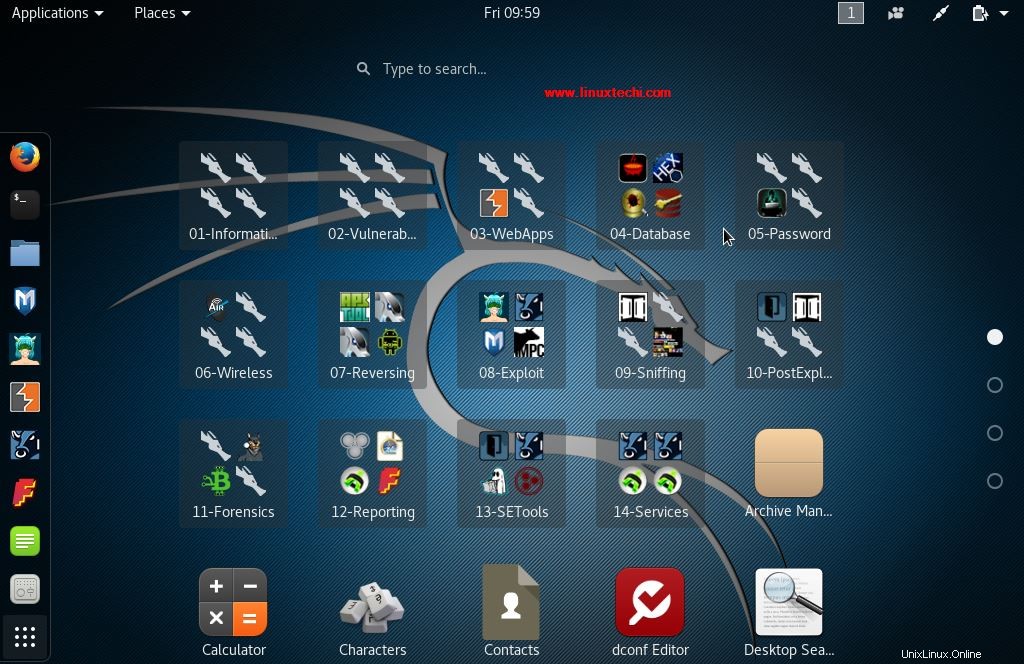
Schlussfolgerung
Kali Linux entwickelt sich zu einer der beliebtesten Linux-Distributionen, die auf Sicherheit abzielt und Benutzer durchdringt. Das Team sieht engagiert und reaktionsschnell aus und scheint auf die Kommentare und Vorschläge seiner Benutzer zu hören und entsprechende Updates zu posten.
Ich hoffe, dass die obige Überprüfung von Kali Linux, seinen Funktionen und der Installationsanleitung zu einem gründlichen Verständnis von Kali Linux geführt hat, und wenn Sie Fragen oder Vorschläge haben, vergessen Sie bitte nicht, uns Ihre wertvollen Ansichten mitzuteilen. Es sind Ihre Ansichten und Vorschläge, die uns den Enthusiasmus und die Leidenschaft geben, mehr auf LinuxTechi.com zu schreiben. Mach's gut!! Tschüss!!!